Одним из важнейших компонентов нашего компьютера является видеокарта. Элемент, на который мы иногда готовы потратить много денег, поэтому никогда не помешает иметь низкий уровень, чтобы контролировать, контролировать его температуру, чтобы избежать перегрева или падения производительности. Чтобы помочь нам в этой работе, мы можем использовать интересное и бесплатное приложение, такое как GPU / ГРАФИЧЕСКИЙ ПРОЦЕССОР-З, о котором мы и поговорим сегодня.
GPU-Z — это программное обеспечение, разработанное TechPowerUp это поможет нам предоставить нам важную информацию о нашей видеокарте, совместимой с тремя крупными производителями на данный момент, такими как NVIDIA, AMD и Intel . С помощью этого точного инструмента мониторинга мы сможем узнать все внутренние характеристики нашей видеокарты, показывая нам обширную и полную информацию, выходящую далеко за рамки модели и ее памяти.

Как скачать GPU-Z
Это приложение поддерживает создание файлов журнала и может быть очень полезным для всех тех пользователей, которые хотят обновить свое оборудование, чтобы купить видеоигру с высокими требованиями к графике или просто сравнить конфигурацию нашей видеокарты с конфигурацией других систем.
Kampf der Konsolen
Please enable JavaScript
- Поддерживает графические устройства NVIDIA, AMD, ATI и Intel
- Отображает информацию об адаптере, графическом процессоре и дисплее
- Отображает разгон, частоту по умолчанию и частоту 3D (если доступно)
- Включает нагрузочный тест графического процессора для проверки конфигурации линии PCI-Express
- Проверка результатов
- GPU-Z может создать резервную копию BIOS вашей видеокарты
- Установка не требуется, доступен дополнительный установщик
- Поддержка Windows XP / Vista / Windows 7 / Windows 8 / Windows 10 (поддерживаются 32-битные и 64-битные версии)
Все подробности, чтобы узнать больше о нашей графике с GPU-Z
После запуска приложения появляется его главное меню с простым интерфейсом, где вся информация отображается на четырех вкладках. Здесь мы найдем функции «Видеокарта», «Датчики», «Дополнительно» и «Проверка». Каждый из них предоставит нам различные типы информации, относящейся к нашей видеокарте, как мы увидим ниже.
Графическая карта
В этом разделе мы находим всю подробную информацию о нашей видеокарте. Среди них мы можем подробно увидеть имя, используемую технологию, дату выпуска, тип памяти, сертификацию, производителя, используемую шину, размер и т. Д. Некоторые из наиболее интересных и полезных данных — это частоты как графического процессора, так и в VRAM и особенно Версия BIOS .
Еще один чрезвычайно интересный вариант, который мы сможем выполнить, — это проверка скорости PCIe в стрессовых условиях. Чтобы получить к нему доступ, мы должны нажать на вопросительный знак, который мы находим рядом с полем «Интерфейс шины».
Fake видеокарта. На что обратить внимание при покупке. GPU-Z.
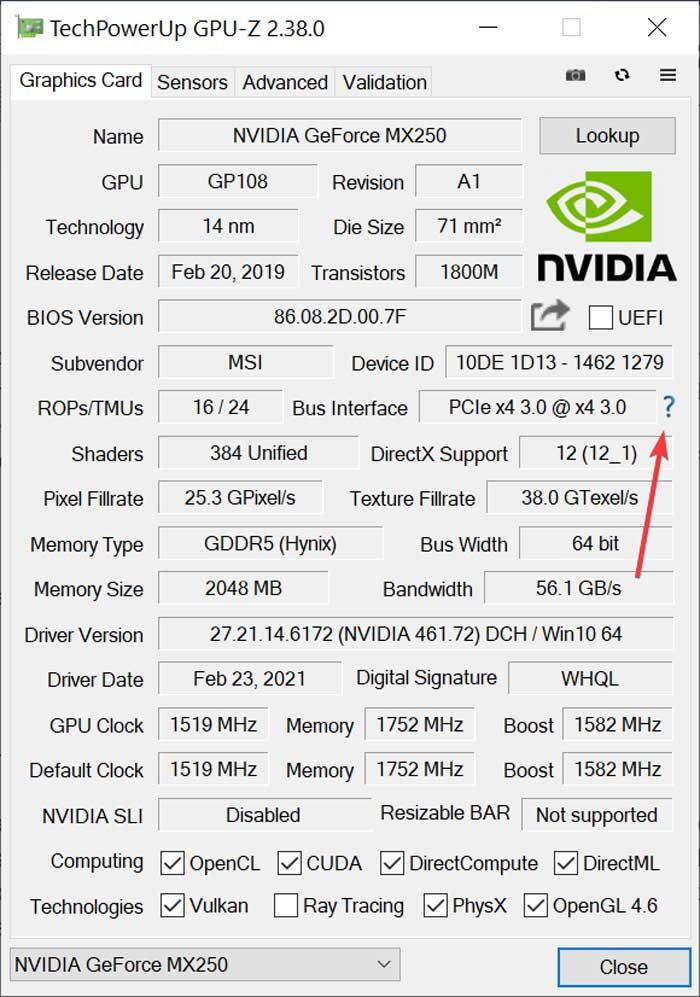
Датчики
Теперь мы переходим на вкладку «Датчики», где можем увидеть подробную информацию о датчики нашей видеокарты, показывая в реальном времени все его параметры вместе с глобальной температурой ЦП. В этом разделе мы можем увидеть информацию о напряжении графического процессора, используемой памяти системы, загрузке контроллера памяти, скорости вентиляторов, максимальной температуре или минимальных частотах, среди других характеристик. При нажатии на значения каждого параметра у нас будет несколько вариантов для более полного контроля над ними.
В случае, если мы заинтересованы в анализе данных графического процессора в более позднее время, приложение позволяет нам сохранить полученные данные в файле журнала. Для этого нужно будет только установить флажок «записывать в файл», который мы находим в нижней левой части окна. Позже нам нужно только выбрать желаемое место для его сохранения, и мы получим файл TXT со всеми данными.
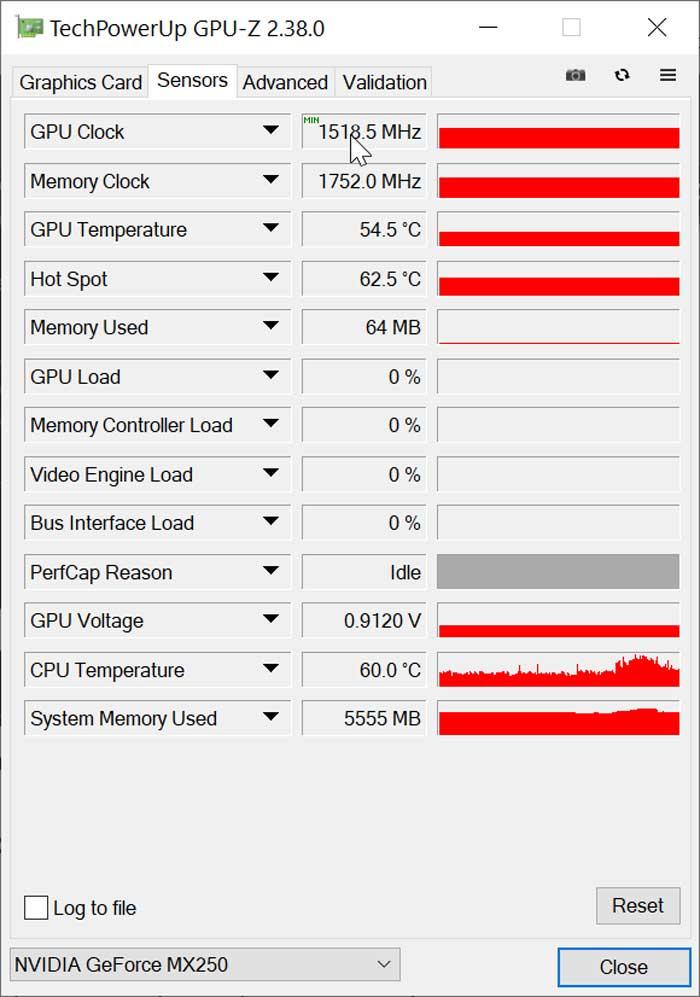
Расширенный поиск
В этом разделе «Дополнительно» мы можем увидеть гораздо более важную информацию, как из нашего графика, так и из из самые популярные API и подробная информация о различных его компонентах. При первом доступе мы по умолчанию увидим, как появляется вкладка «Общие», где мы найдем информацию, относящуюся к последней версии нашего драйвера. Если мы щелкнем по нему, откроется раскрывающееся меню с вкладками NVIDIA или AMD BIOS, WDDM, DXVA, DirectX 9, DirectX 10, DirectX 11, DirectX 12, OpenCL, CUDA и Vulkan.
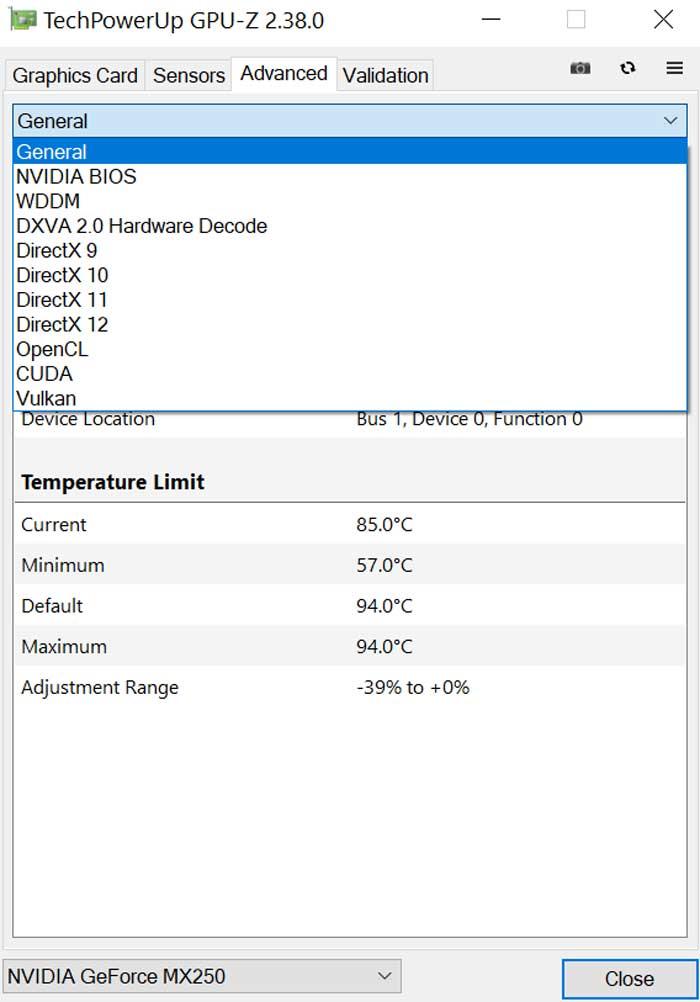
Проверка
В GPU-Z также есть вкладка «Проверка», которую мы можем использовать для загрузки захваченных данных на веб-сайт TechPowerUP. Это то, что мы можем использовать, чтобы запросить помощь у разработчика программы в случае, если она нам понадобится, или поделиться какими-либо проблемами, которые мы, возможно, обнаружили, которые могут помочь нам их решить. Более продвинутые пользователи могут использовать его, чтобы показать всю производительность, которую может достичь их видеокарта, подтверждая с помощью предоставленного захвата, что указанные данные реальны.
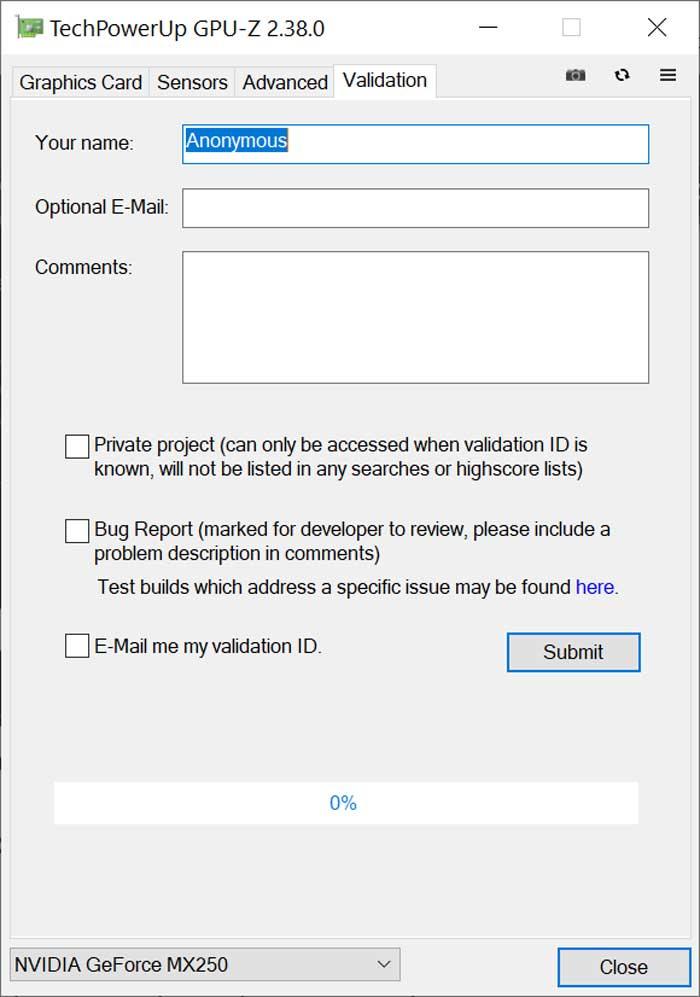
Бесплатная загрузка GPU-Z
Если мы хотим использовать GPU-Z для мониторинга нашей видеокарты, мы можем использовать его для бесплатно для домашнего и коммерческого использования, которые мы можем скачать с его веб-сайт Честного ЗНАКа . Также предлагается GPU-Z DDK, который предоставляет нам простую в использовании DLL с полным набором функций. Он совместим с Windows, от его версии XP до Windows 10, в 32-бит и 64-бит версий.
Доступна последняя версия v2.38.0 соответствующий 12 марта 202 1, который демонстрирует отличную поддержку и политику обновлений со стороны разработчиков, поддерживает приложение в актуальном состоянии с исправлениями ошибок и улучшениями в его различных разделах.
Альтернативные варианты для GPU-Z
Если мы ищем программу для мониторинга видеокарты, мы предлагаем несколько альтернатив GPU-Z, которые мы можем принять во внимание:
MSI Afterburner
Это одна из наиболее полных программ для мониторинга нашей видеокарты, предлагающая нам полный контроль над ней. Он отвечает за предоставление подробной информации обо всем аппаратном обеспечении, полный мониторинг всех параметров, влияющих на нашу видеокарту, таких как: тактовая частота, Оперативная память использование, скорость вращения вентилятора и загрузка процессора. Мы можем скачать MSI Afterburner из этой ссылке.
FurMark
Эта программа была разработана для определения состояния нашей видеокарты. Для этого он отвечает за выполнение различных тестов, чтобы проверить, все ли работает правильно или есть проблемы. Он также имеет графический монитор температуры для оптимизации охлаждения корпуса. Мы можем бесплатно скачать FurMark с здесь.
Источник: itigic.com
GPU-Z TechPowerUp

В настоящее время существует большое количество программ, осуществляющих мониторинг за одним или сразу несколькими устройствами в системном блоке. Последние утилиты, собирающие информацию скопом, удобнее, так как предоставляют все и сразу.
Однако, приложения первого типа являются наиболее полноценными: они дают самое полное представление об устройстве, его характеристиках и состоянии. Таким приложением и является GPU-Z.
Основные особенности программы GPU-Z
Разработка иностранных программистов из группы TechPowerUp – GPU-Z является очень точным справочником, в котором собрана вся необходимая информация о вашей видеокарте.
Программа GPU-Z — является официальной разработкой TechPowerUp. Русскоязычная версия GPU-Z RUS реализована программистами «любителями». Утилита хорошо оптимизирована как под старые операционные системы (для Windows 7 программа подойдет без всяких проблем), так и под самые актуальные Windows.
Функционал GPU-Z
Программа обладает великолепной оптимизацией как под старые, так и под новые устройства, поэтому вопрос, подойдет ли GPU-Z для Windows 10, можно смело отбросить в сторону – утилита одинаково хорошо работает на всех операционных системах Windows.
Основополагающей особенностью утилиты TechPowerUp GPU-Z является полноценная поддержка всех существующих на данный момент на рынке видеокарт: от популярных графических процессоров nVidia и AMD до мобильных решений от Intel.
Интерфейс главной вкладки
На главной вкладке приложения отображаются такие базовые данные, как название видеокарты, дата ее выпуска и ревизия, а также технология, по которой произведен видеопроцессор. Этих данных может хватить некоторым пользователям для предоставления данных о своем системном блоке.

Для более продвинутых пользователей информация раскрывается до мелочей: вы можете увидеть здесь полную информацию о памяти видеокарты (тип памяти и ее объем), максимально поддерживаемую версию Microsoft DirectX, версию драйвера, установленного на данный момент, а также частоты, причем отображаются как оригинальные, установленные компанией-производителем значения, так и повышенные в процессе «оверклокинга» частоты.
Интерпретация данных
Если вы не занимаетесь разгоном и никогда даже не прикасались к такого рода утилитам, а значения реальных частот и показателей по умолчанию все равно расходятся, можете не беспокоиться: зачастую производители (такие, как Gigabyte или Palit) производят свой собственный, безопасный разгон, чтобы их видеокарта заметно отличалась от других, точно таких же моделей.
«Чистая» видеокарта напрямую от разработчика (например, от nVidia) должна быть с оригинальными значениями.
Датчики
Для полноценной проверки видеокарты в реальном времени открываем следующую вкладку TechPowerUp GPU-Z под названием «Датчики» (или «Сенсоры», в зависимости от перевода). Отсюда – по порядку.

- Частота ядра и памяти
Первые два значения отображают текущие частоты ядра и памяти, соответственно, на которых работает видеопроцессор. Графики справа от данных отображают процесс скачков в динамике: так, когда красная шкала заполняет полосу до самого верха, это означает, что видеокарта работает на пределе. Как правило, графики в этих двух строчках поднимаются и опускаются одинаково. - Температура видеокарты
Далее следует информация о температуре видеокарты. Рабочая температура – от 40 до 60 градусов Цельсия, нагрев больше нормы (от 65 градусов Цельсия и выше) чреват неполадками в работе (к примеру, искажениями изображения на экране) или вовсе выходу из строя графического процессора. Внимательно наблюдайте за температурой при нагрузках! - Скорость кулеров
Чтобы снизить влияние горячих потоков воздуха на видеокарту, производители устанавливают на устройства разнообразные кулеры: в современных реалиях никого не удивишь и тремя вентиляторами, и охлаждающими трубками вместе, на одном корпусе видеопроцессора. GPU-Z имеет возможность отслеживать скорость кулера в процентном соотношении от максимальной, а чуть ниже – скорость вращения вентилятора в привычных нам оборотах в минуту. - Загруженность видеокарты
Далее представлены данные о загруженности различных компонентов видеокарты: так, вы можете увидеть, сколько использовано видеопамяти (а также увидеть соотношение минимума к максимуму на графике), насколько загружена видеокарта в целом (график соответствует первым двум показателям из вкладки – частотам ядра и памяти), а также ее составляющие, такие, как контроллер памяти или интерфейс шины. - Потребление электроэнергии
Потребление электроэнергии в зависимости от интенсивности работы видеокарты отображается в следующем графике и измеряется в соответствии с требованиями по теплоотводу (процент TDP). Так, к примеру, у видеокарты nVidia GeForce GTX 1080 Ti уровень TDP – измеренный и доказанный – 275Вт. Поэтому программа GPU-Z будет выводить процент именно от этого значения и показывать, насколько сильно на данный момент используется видеопроцессором электроэнергия.
Разумеется, присутствует и информация о напряжении: оно должно быть идеально ровным на протяжении всей работы компьютера! Скачки в напряжении могут быть чреваты для длительности жизни устройства.
Помимо предоставляемой информации, утилита TechPowerUp GPU-Z обладает интуитивной настройкой: так, вы можете настроить автозапуск программы, проверить обновления или же изменить язык приложения на наиболее удобный для вас.
Источник: miningbyt.com
Скачать GPU-Z
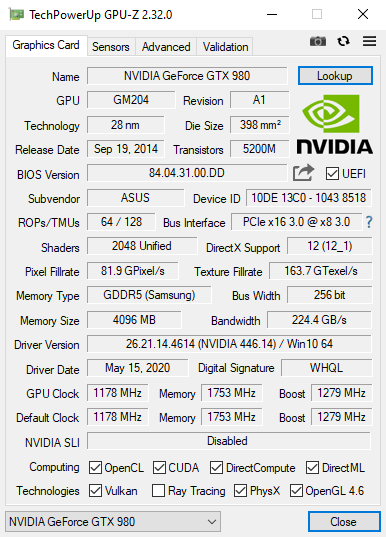
TechPowerUp GPU-Z — это бесплатная утилита, предназначенная для отображения детальной информации о состоянии видеокарты, в числе которой: определение частоты и объема видеопамяти, температуру, число оборотов кулера и много других параметров.
Программа полезна для тех, кто следит за техническим и физическим состоянием «начинки» компьютера. Скачать GPU-Z можно на компьютеры для Windows.
Возможности
- Поддержка всех видеокарт от известных производителей (Nvidia Geforce, AMD (ATI) Radeon, Intel);
- Выведение исчерпывающей информации о графическом процессоре;
- При доступе отображает данные о разгоне;
- Проверка линии PCI-Express;
- Определение поддельных видеокарт;
- Поддерживает такие системы, как Windows 7, 8, 10, XP, Vista.
Как пользоваться
При запуске открывается окно со всеми данными видеокарты. Вкладки вверху окна отвечают за информацию о графической карте, показатели датчиков, а также второстепенная информация о драйверах. Все результаты анализов можно сохранить в формате TXT или HTML.
Кнопка «Look Up» позволяет посмотреть подробную информацию о вашей видеокарте на официальном сайте. Это помогает оценить состояние оборудования путем выявления узла, который требует модернизации.
Преимущества и Недостатки
Плюсы:
- Программа абсолютно бесплатная и простая в использовании;
- Быстро считывает данные о состоянии компьютера;
- Можно использовать портативную версию без установки;
- Поддерживает любой вид «железа»: как устаревшие карты, так и новые.
Минусы:
- Отсутствие русского языка.
Вывод
GPU-Z — хорошая утилита (похожая на CPU-Z для процессора) для снятия стандартных показателей вашей видеокарты. Скачать последнюю версию данной программы за 2023 год с официального сайта можно по ссылке ниже.
Читать полностью
| Метки: | Диагностика, Мониторинг |
| Категория: | Система |
| Статус: | Бесплатная |
| Язык: | Английский |
| Операционная система: | Windows |
| Дата: | 03.07.2020 |
| Версия: | 2.33.0 |
| Размер: | 7.67 MB |
| Скачиваний: | *** |
| Разработчик: | TechPowerUp |
Источник: theprogs.ru